有时侯我们需要将文字放置于页面的中间(水平居中和垂直居中),特别是在做封面的时侯,水平居中比较简单,但是发现如果要将一个或多个文字垂直居中处理确没有直接的办法(诸如PS、CDR等专业排版软件要垂直居中非常容易),word里面要垂直居中可以通过下面的方法:
将一行文字置于word页面中心
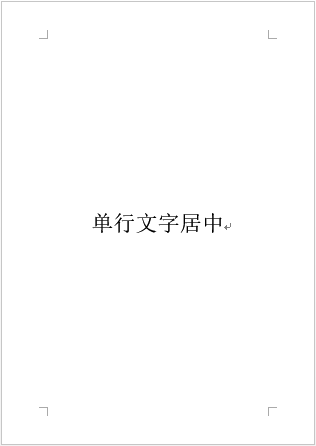
如果只是将一行文字置于页面的中心,有个非常方便的方法:
首先:水平居中直接设置该行文字设置居中对齐。
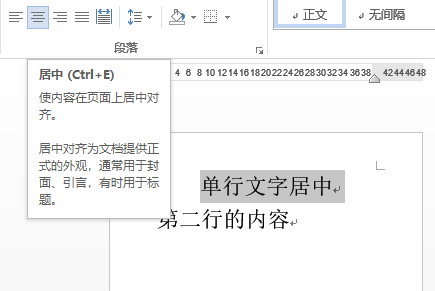
接着:让这行文字到页面垂直中心。选中该行文字,打开【页面设置】中的【文档网格】选项卡,将行数设置为每页1行,应用于所选文字。那么这行文字就完全居于该页中间了。
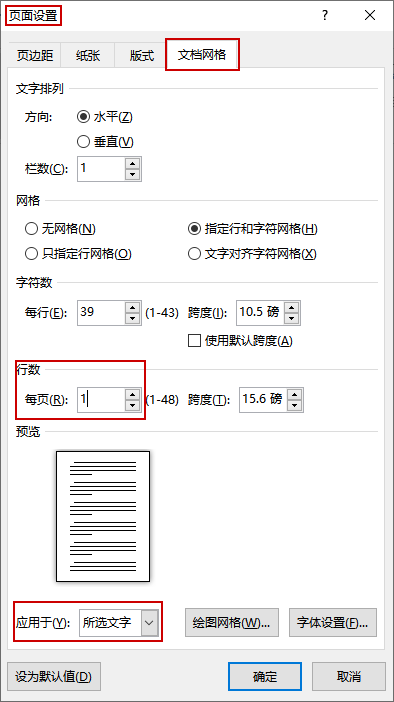
这种做法就是让整个页面只有一行,那这一行文字也只能在中间了。注意:此种方法只适用于将单行内容设置到页面的中间。要求左右页边距相等与上下页边距也相等。
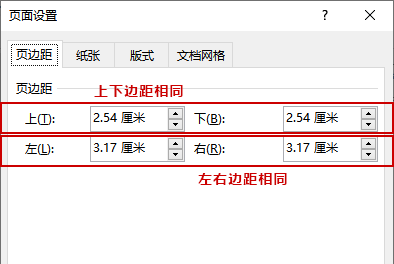
将两行或多行内容置于页面中心
如果需要将两行或多行内容置于页面中心又该怎么操作呢?
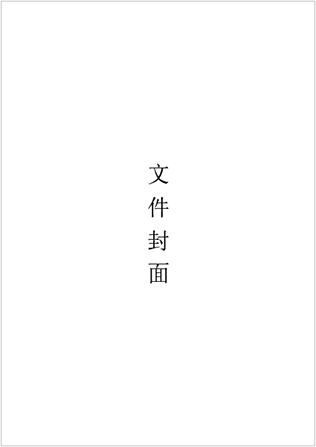
我们知道word里面有一个元素是支持垂直对齐的,那就是表格中的单元格。这里我使用的方法就是在页面中放置一个大小刚刚和页面区域一样大的1×1表格(一行一列的表格),再将这个单元格设置为水平居中和垂直居中对齐。那样无论我在这个单元格输入多少文字都会是在页面的中心了。具体操作如下:
第一步:设置页面边距中上下边距与左右边距一致。并记住这个上下边距的数值,后面会用到。
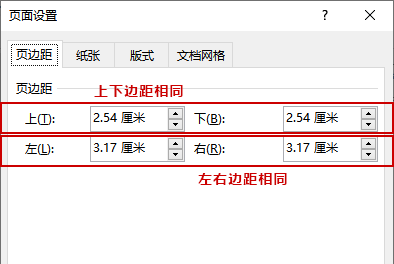
第二步:在页面中插入一个1×1表格(一行一列的表格)。
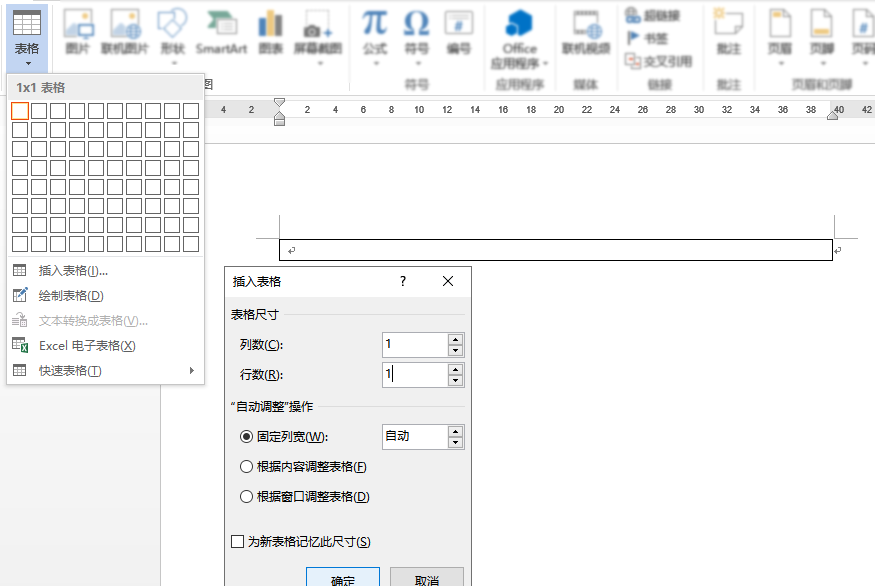
第三步:调整该表格的宽度为“100%”,对齐方式为“居中”,文字环绕为“无”。(其实:如果对齐方式为居中宽度可以随意设置)
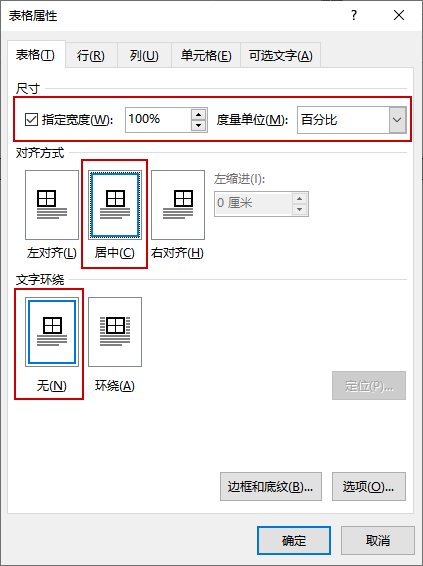
第四步:调整该表格第一行的行高为刚好页面内容高度(计算方法为:纸张高度-上边距-下边距)此处计算为:24.62厘米。
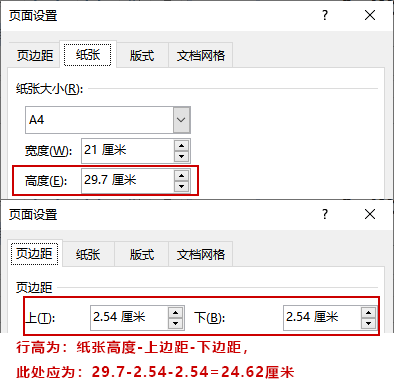
所以此处设置该表格第一行的行高为固定值24.62厘米。并将允许跨页断行的勾取消。
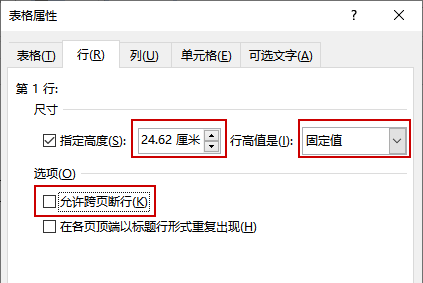
第五步:为该单元格设置水平居中与垂直居中对齐。
水平居中:段落格式中的居中对齐即可。
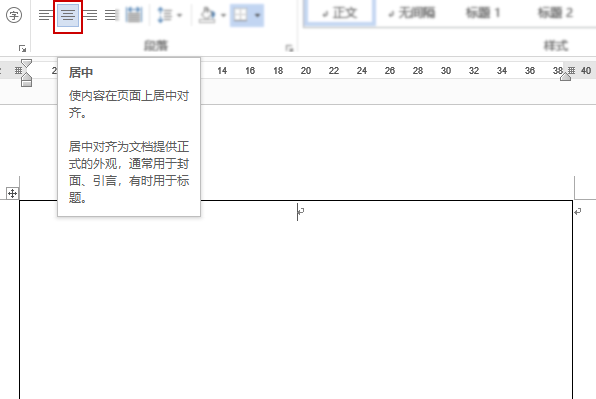
垂直居中:【表格属性】中的【单元格】垂直对齐方式设置为【居中】。
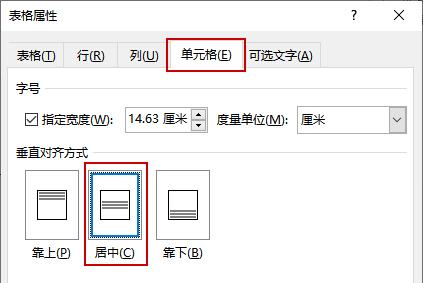
这个时侯就设置完毕了,到这个单元格中输入需要的文字即可。最后如果不想看到表格的边框,把表格边框设置为无即可。
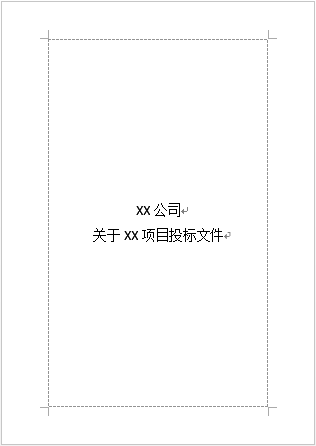
其实操作也很简单的,别看我写那么长,操作起来也就是十秒钟就搞定了。
 湘公网安备 43122502000117号
湘公网安备 43122502000117号